
说到软件安装,一般来说,只要你没有自行修改安装位置,那么就一定会安装在C盘中,无一例外!
于是,某些比较懒惰的孩纸,因为总是默认安装,于是C盘越来越小,电脑越来越卡……

那么,问题来了!
为什么安装软件的时候,总是默认安装在C盘中呢?就不能默认在其他分区吗?是把DEF盘都当透明了吗?

面对这个问题,就要轮到大白菜出场了!
下面,就为大家简单地八卦一下软件和C盘之间的“爱恨情仇”!
一、“永远存在”的C盘
作为系统盘的C盘,它在电脑上是有一定位置的!
鉴于历史的原因(这里就不详细说了),我们电脑的A、B盘是属于软盘驱动器的,所以硬盘出现之后,C盘就自然而然地成为了硬盘的盘符。
直至后来,我们的物理软盘消失在历史长河中,但是C盘依旧是默认的硬盘第一盘符。

而在硬盘中,一般会先划分出主分区,也就是C盘。之后,你自己可以根据需要,划分出DEF盘等逻辑分区。
所以,你买的电脑安装Windows系统时,就可以发现C盘是一定存在的!
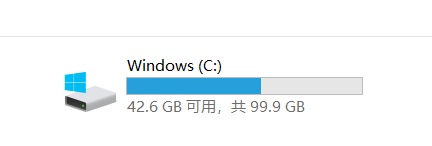
而那些开发的小哥哥们,也是不太清楚你的电脑到底有没有D盘什么的,万一你弄了个L盘,那软件默认安装路径在D盘,就凉凉了~
所以,为了避免这种情况,他们的想法就是:老子不管了,都给我安装在C盘!
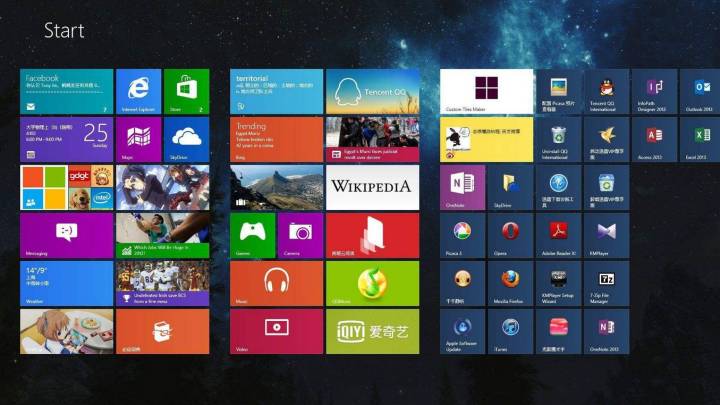
二、让软件运行流畅的C盘
目前,我们的电脑大多还是默认为机械硬盘,而机械硬盘进行数据读取的方式,也是软件想要自动安装在C盘的原因。

机械硬盘的主轴工作方式是CAV,也就是恒定角速度运转,在单位时间内放置的角度一致。也可以理解为,在同一个时间段内,硬盘外圈会比硬盘内圈,读取到更多的数据。
而同样大小的数据,被读取的时候,位于硬盘外圈的数据,要比内圈的读取速度快。

而我们的C盘,恰恰就是“硬盘外圈”的地主,而之后的DEF都是住内圈的,所以C盘的读取速度会更快,软件自然向往啦。
当然,固态是没有这个问题的。

三、修改软件默认安装位置
尽管,我们知道软件安装在C盘会更快,但是C盘空间不足,真的会很影响电脑的操作。尤其是配置相对没有那么好的电脑,而且还安装了win10系统,真是分分钟人间惨剧!

虽然说,我们在安装软件的时候,可以自行选择安装的位置。但是,总有部分软件并没有这个选项(真是够了),只能乖乖的默认安装。

所以,大白菜觉得“釜底抽薪”比较好,直接来看看如何改变软件总是自动安装在C盘,防止C盘越来越小的方法吧!
第一步:修改默认保存位置
Win10系统虽然经常更新,但是更新的功能中,还是有许多比较好用的,比如【更改新内容保存位置】。
1、右键单击开始菜单,点击【设置】
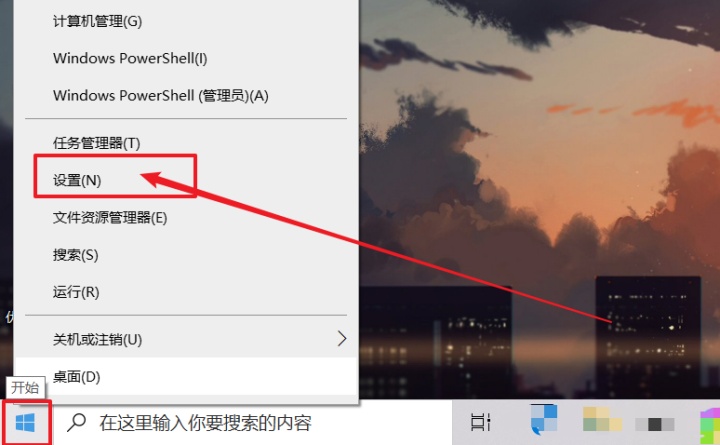
2、进入设置页面后,点击【系统】
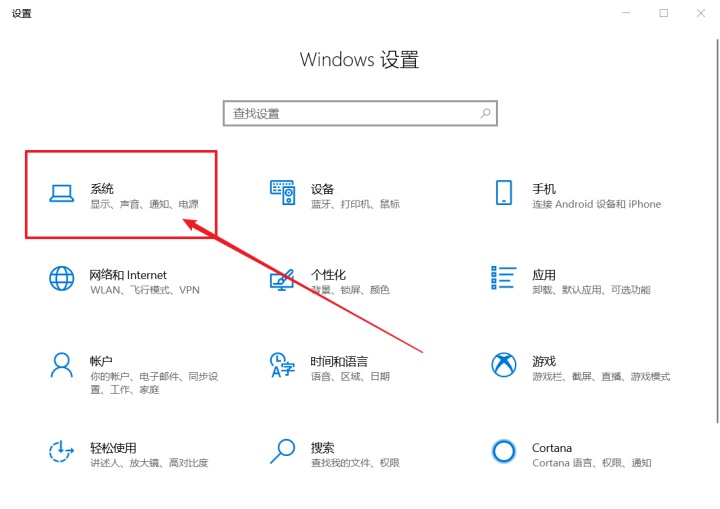
3、在系统页面中,我们先点击【存储】,再点击右侧页面的【更改新内容的保存位置】
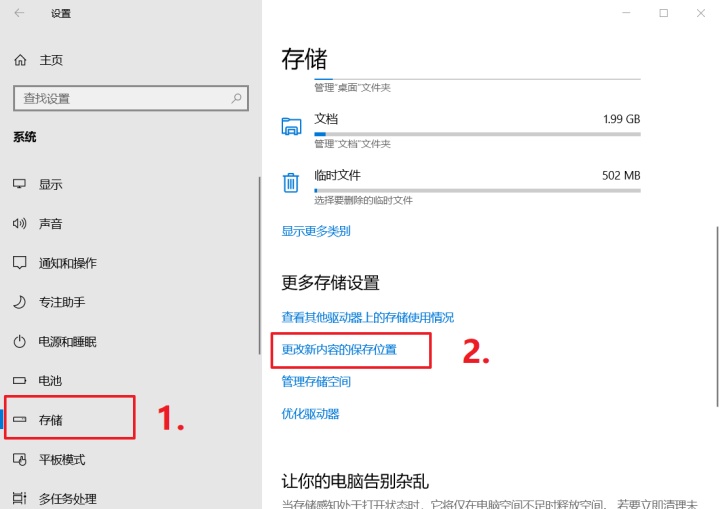
4、进入更改页面之后,我们可以看到第一项就是【新的应用将保存到:】,这下子直接根据自己的情况进行设置即可。
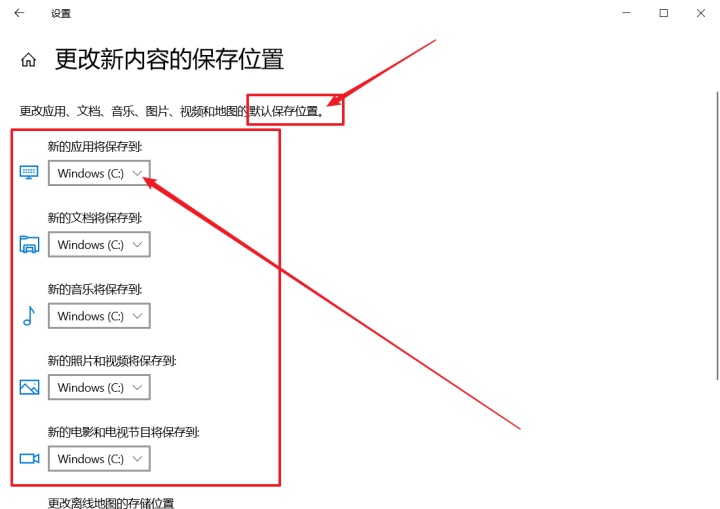
另外,还有文档、音乐、照片以及视频等等的默认保存位置,可以进行修改
第二步:限制C盘的使用
1、在桌面搜索框中输入【组策略】,点击【打开】
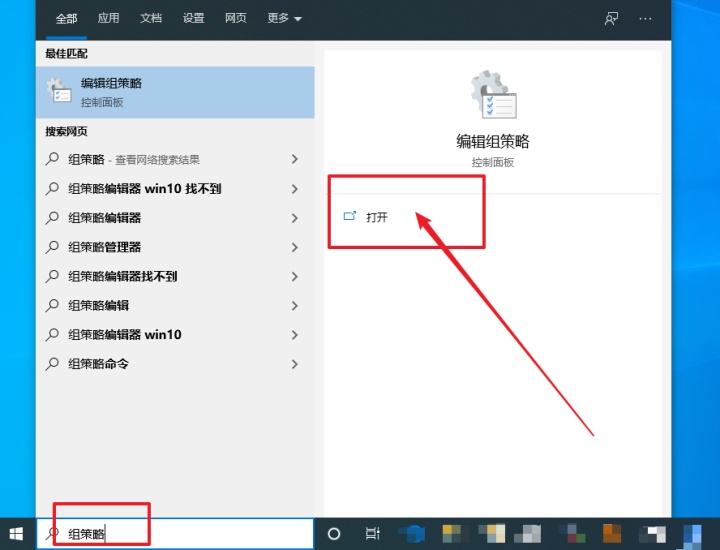
2、进入组策略编辑器之后,依次点击【用户配置/管理模板/windows组件】,在右侧页面找到【文件资源管理器】

3、双击打开文件资源管理器之后,在右侧页面找到并双击打开【防止从“我的电脑”访问驱动器】
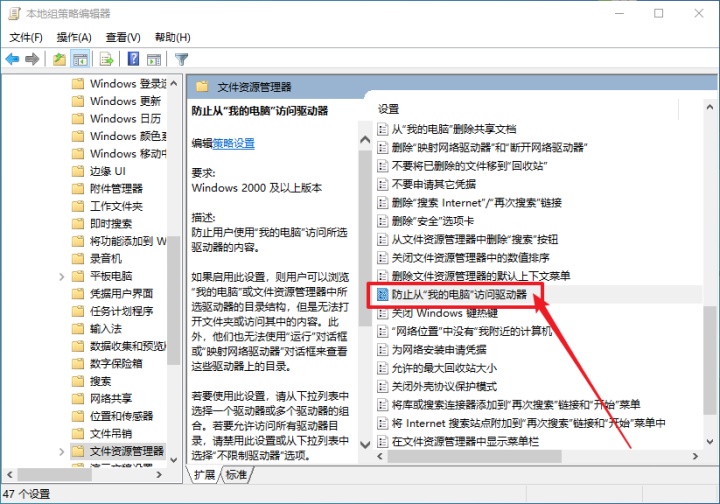
4、进入权限设置页面之后,选择【已启用】,选中【仅限制驱动器C】,点击【确定】即可,这样那些文件就没办法自动下载到C盘了。
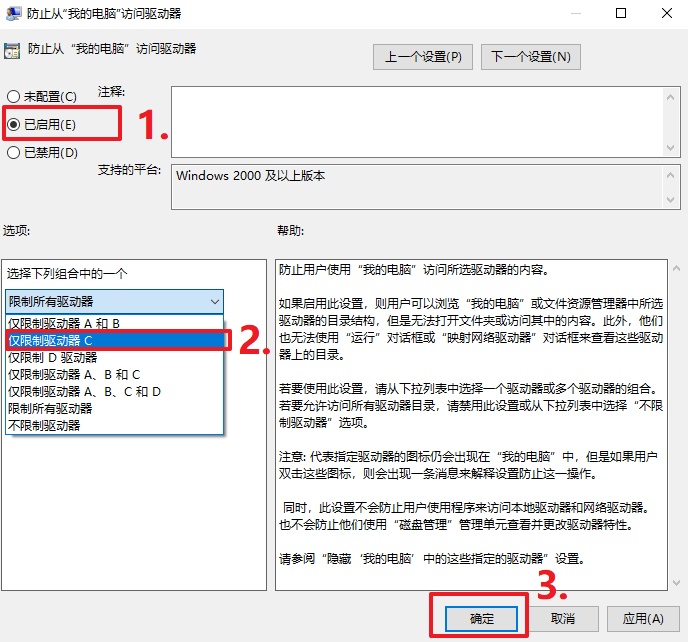




















 709
709

 被折叠的 条评论
为什么被折叠?
被折叠的 条评论
为什么被折叠?








